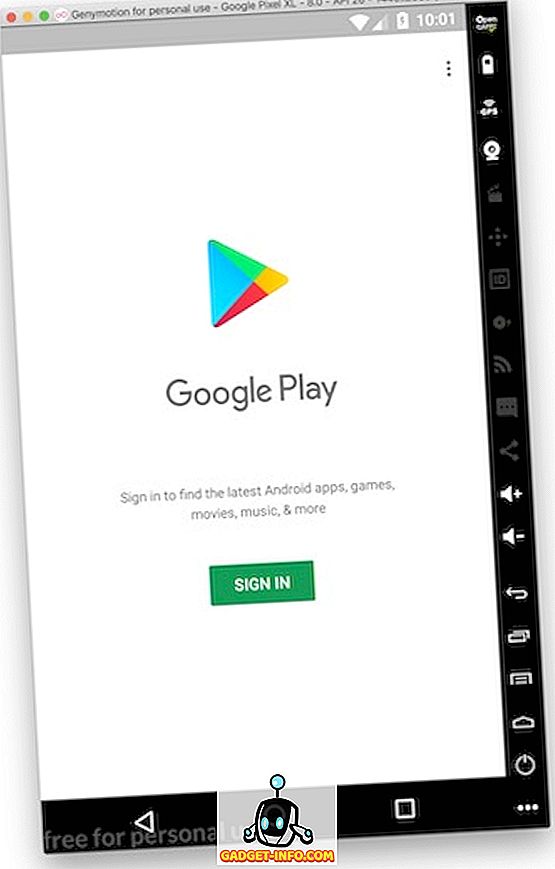Atjauninājums: Bluestacks ir atjaunināts, lai noteiktu tās saderības problēmas ar MacOS Mojave. Mēs esam izmēģinājuši jauno versiju un tagad darbojas perfekti.
Oriģinālais saturs seko tālāk
Katra jaunā MacOS versija izlaiž dažas lietotnes, kas nav atjauninātas, lai strādātu ar jaunāko versiju. Tas pats notika arī pēc MacOS Mojave atbrīvošanas, un, lai gan ir daudzas programmas, kuras Mojave pārtrauca, tas, kas, šķiet, ietekmē lielu skaitu MacOS lietotāju, ir BlueStacks. Daudzi cilvēki ir sūdzējušies tiešsaistē par to, ka BlueStacks Android emulators vienkārši nedarbojas ar savām MacOS Mojave sistēmām. Nu, ja jūs esat kāds, kas izmantoja BlueStacks savā Mac datorā, kamēr MacOS Mojave nāca līdzi, mēs jums pateiksim, ko jūs varat darīt, bet pirms tam, tāpēc BlueStacks nedarbojas MacOS Mojave:
Kāpēc BlueStacks nedarbojas MacOS Mojave?
Iemesls, kāpēc BlueStacks nedarbojas MacOS Mojave, ir diezgan vienkāršs. Katrs jaunais MacOS atjauninājums ir aprīkots ar daudzām izmaiņām, un lietotņu izstrādātājiem ir jāatjaunina savas lietotnes, lai strādātu ar jauno operētājsistēmu . Ikreiz, kad atjaunināt savu Mac jauno versiju, visa nesaderīgā programmatūra tiek ievietota mapē “Nesaderīga programmatūra”, kas vēlāk tiek ielādēta, kad lietotne tiek atjaunināta, lai atbalstītu jauno MacOS versiju. Tā kā BlueStacks nav atjaunināts, lai atbalstītu MacOS Mojave, tas nedarbosies pat tad, ja lietojumprogramma būs pārinstalēta simt reizes.
BlueStacks nedarbojas macOS Mojave: ko jūs varat darīt?
Pēdējo pāris dienu laikā mēs esam mēģinājuši Buestacks strādāt pie MacOS Mojave, tomēr visi mūsu mēģinājumi tika kavēti ar jauno operētājsistēmu. Tāpēc mēs varam droši apgalvot, ka, ja BlueStacks netiks atjaunināts, lai atbalstītu jauno operētājsistēmu, tas nedarbosies MacOS Mojave.
Vienīgā iespēja, kas jums paliek, ir izmēģināt BlueStacks alternatīvas un izmantot to līdz brīdim, kad pirmais tiek atjaunināts. Mēs izmēģinājām dažādas BlueStacks alternatīvas, un to, ko mēs iesakām, sauc par Genymotion. Lai gan tas ir maksas produkts izstrādātājiem, tas ir bezmaksas personiskai lietošanai, tāpēc jums nav jāmaksā nekas, lai izmantotu šo lietotni:
Izmantojot Genymotion uz MacOS Mojave
Lai izmantotu Genymotion uz MacO Mojave, jums būs jāinstalē divi dažādi programmatūras gabali. Process ir mazliet garš, tomēr lietotne darbojas pareizi, kad tā ir pareizi instalēta. Tāpēc, kad esat gatavs, izpildiet darbības, lai to varētu izmantot jūsu Mac:
- Lai iegūtu Genymotion darbu jūsu Mac datorā, vispirms lejupielādējiet un instalējiet VirtualBox (versija 5.2.18).
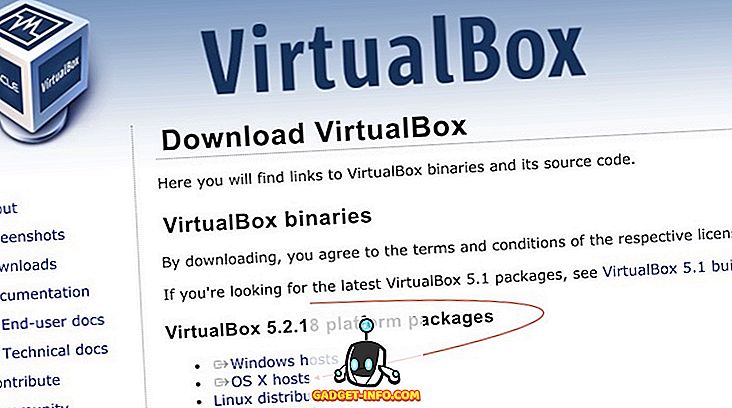
- Tagad noklikšķiniet šeit, lai lejupielādētu personīgo Genymotion versiju. Jums būs nepieciešams izveidot kontu un vēlāk to izmantot instalēšanas laikā, tāpēc izmantojiet īstu e-pasta ID .
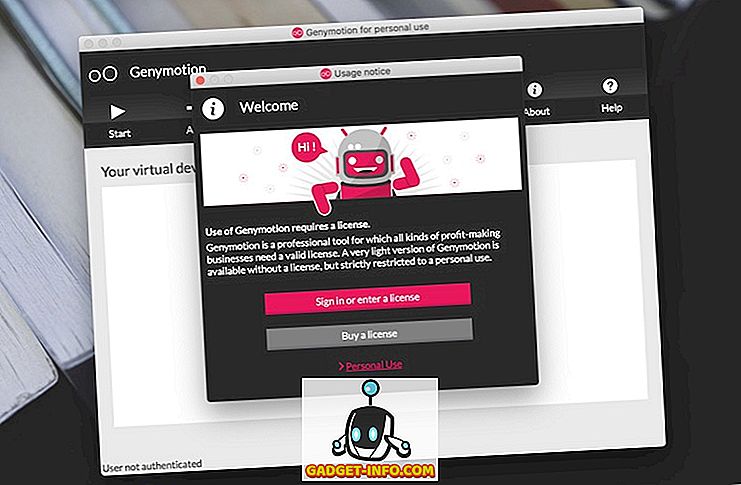
- Kad esat lejupielādējis DMG failu, veiciet dubultklikšķi uz tā, lai to instalētu savā sistēmā. Piešķiriet visas atļaujas, ko instalēšanas laikā pieprasīja lietotne .
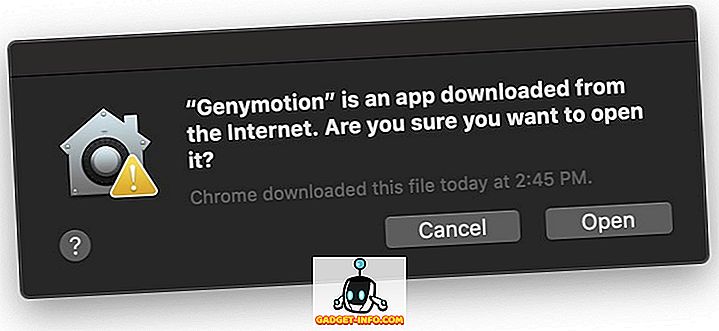
- Pēc instalēšanas palaidiet lietotni un pierakstieties ar savu Genymotion kontu, lai piekļūtu virtuālajai Android ierīcei . Jūs varat izvēlēties jebkuru ierīci, kuru vēlaties no saraksta, es izvēlējos Google Pixel 2 XL šai apmācībai.

- Kad virtuālā ierīce ir izveidota, noklikšķiniet uz pogas “Sākt”, lai palaistu Android emulatoru .
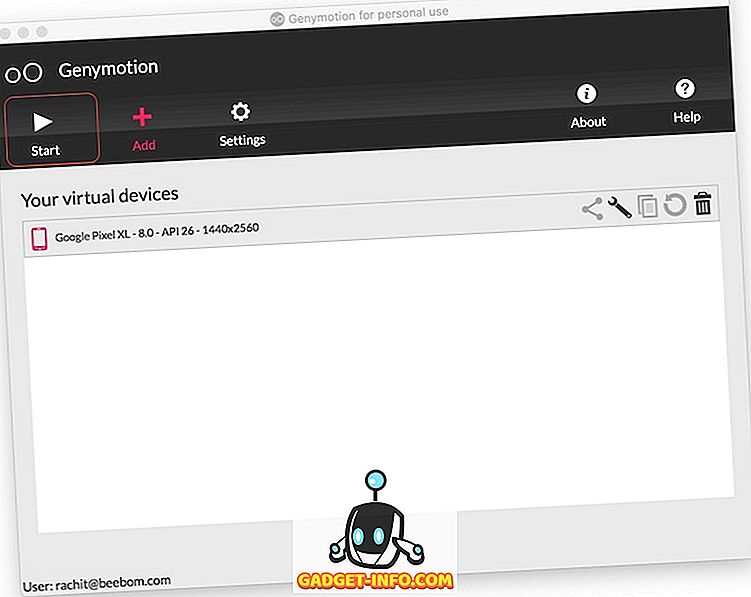
- Pēc emulatora palaišanas jūs redzēsiet, ka trūkst visu Google lietotņu, tostarp Play veikala. Lai instalētu Google lietotnes, noklikšķiniet uz pogas “Open GAPPS” augšējā labajā stūrī . Tas lejupielādēs un instalēs Play veikalu. Ņemiet vērā, ka lejupielāde var crash vidū. Tas parasti aizņem dažas reizes, pirms tas ir veiksmīgi instalēts, tāpēc neuztraucieties.
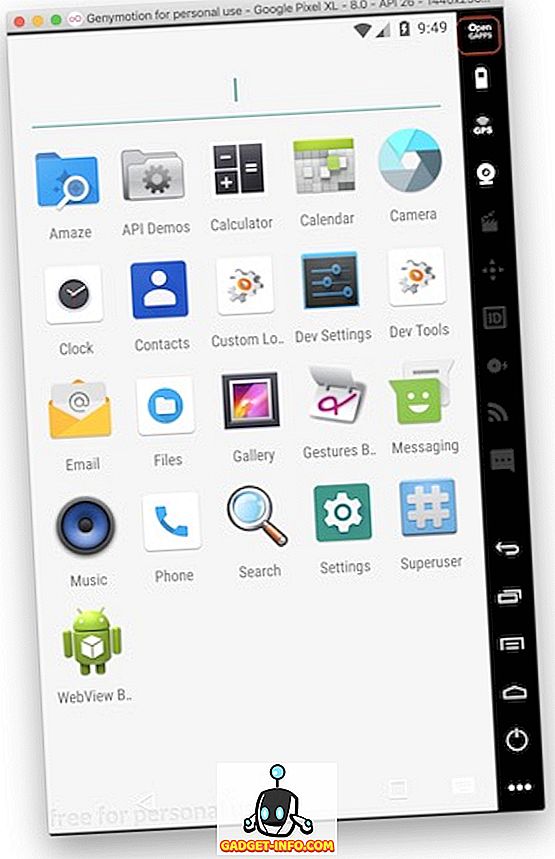
- Tagad viss, kas jums jādara, ir sākt Play veikalu un pieteikties ar savu Google kontu, lai lejupielādētu iecienītākās spēles .